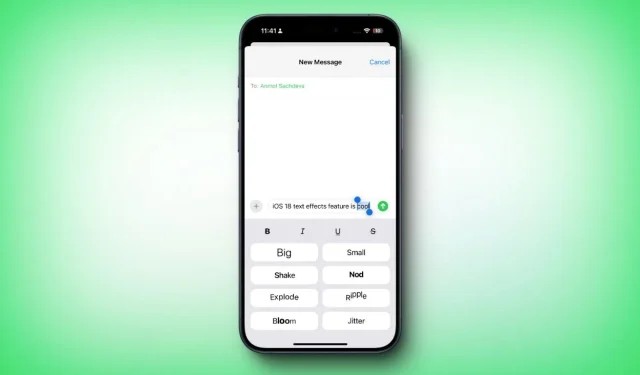
AppleのiOS 18のリリースにより、メッセージアプリは大幅に改良され、魅力的な新機能と機能強化が導入されました。これらのアップデートの中で、ユーザーはiMessageのスケジュール設定、Tapbacks、改善された書式設定オプション、さまざまなテキストエフェクトを利用できるようになりました。以前は、ユーザーはアニメーションの風船や花火を送信できましたが、最新のアップデートでは、iOS 18で揺れたり、爆発したり、咲いたりするアニメーションのテキストを作成できるようになりました。iPhoneでテキストエフェクトを活用する方法に興味がありますか?それでは始めましょう!
iOS 18でテキストエフェクトを使用する方法
iOS 18の新しいテキストエフェクト機能を使用すると、特定の単語、フレーズ、または絵文字に動的なアニメーションエフェクトを追加できます。現在、8 つの独自のテキストアニメーション (大きい、小さい、シェイク、うなずく、爆発、波紋、ブルーム、ジッター)から選択できます。iOS 17 のチェックインや iOS 18 の後で送信などの機能とは異なり、テキストエフェクトはスタンドアロン アプリではありません。メッセージを入力した後、送信する前に、テキストにエフェクトを簡単に適用できます。iOS 18 のテキストエフェクト機能の使用方法は次のとおりです。
- iPhone に iOS 18 がインストールされていることを確認してください。
- メッセージ アプリを起動します。
- 既存の会話に移動するか、新しい会話を開始します。
- 希望するメッセージを作成します。
- テキスト効果で強調する特定の単語、フレーズ、またはメッセージ全体を選択します。
- [テキスト効果]オプションをタップします(すべてのオプションを表示するには矢印をクリックする必要がある場合があります)。
- このアクションにより、8 つのアニメーション効果の横に書式設定オプション (太字、斜体、取り消し線など) を提供するポップアップが開きます。名前だけでなく、各効果のプレビューも表示されます。
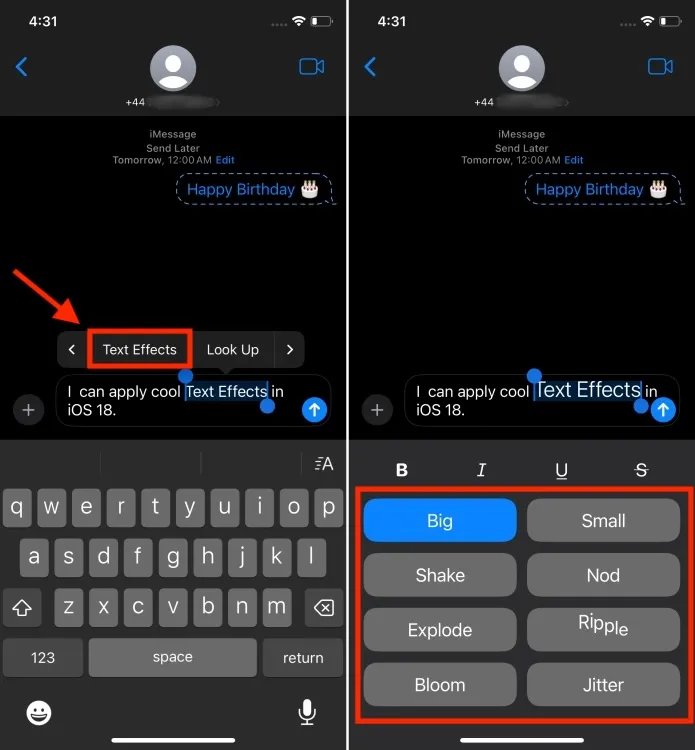
- アニメーション効果をタップして選択します。この効果は選択したテキストに適用されます。
- 効果に満足したら、[送信]ボタンをクリックするだけです。満足できない場合は、他の効果を自由に試してみてください。
- おめでとうございます!iPhone のメッセージに特殊効果を追加することに成功しました。
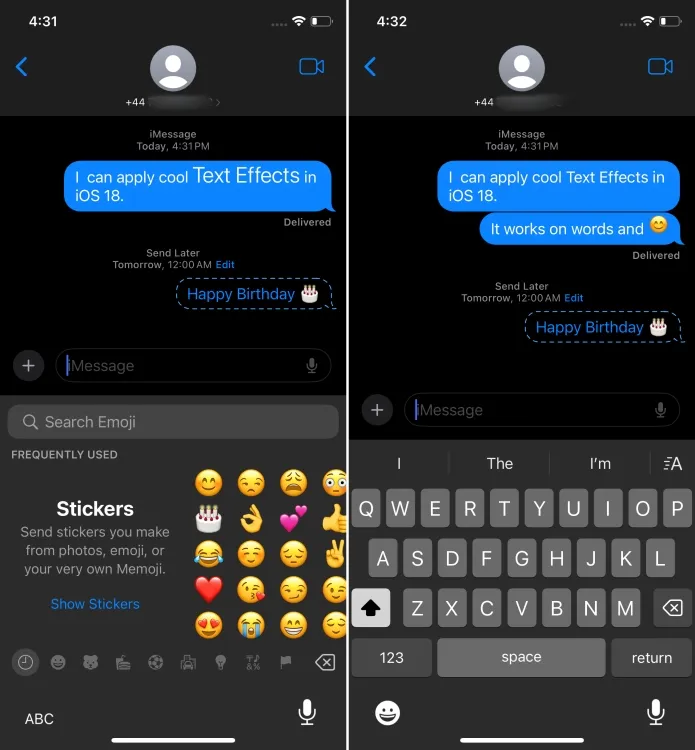
現在、 iOS 18では iMessage にテキストエフェクトを適用できます。最新の iOS アップデートではiPhone 向けのRCS サポートが導入されているため、将来的には Android ユーザーもテキストエフェクトの恩恵を受けられるようになる可能性があります。
iOS 18 の新しいテキストエフェクトについてどう思いますか? すべての新機能の中で、最も注目を集めたのはどれですか? 以下のコメント欄で、ぜひフィードバックをお聞かせください。




コメントを残す